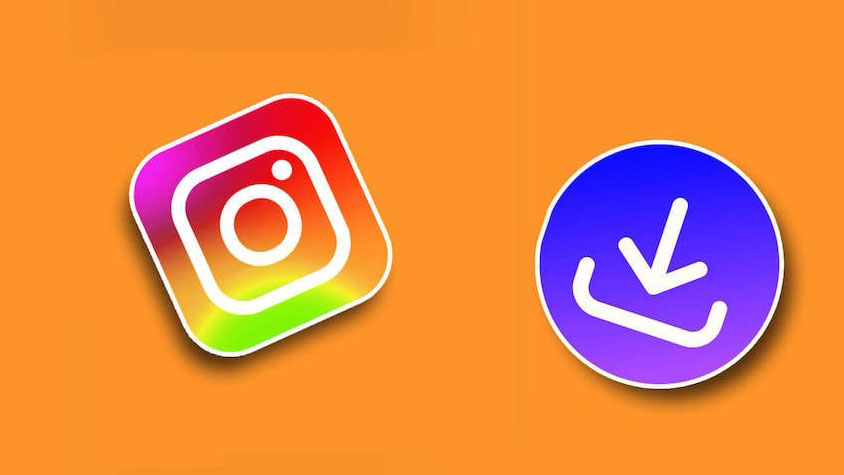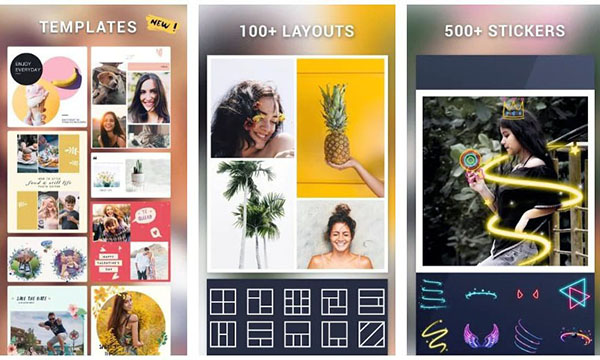Instagram là một trong những mạng xã hội phổ biến nhất hiện nay, nhưng nó không phải là không có sai sót. Khi Instagram Stories lần đầu tiên xuất hiện cho người dùng di động, nó đã trở thành một cú hích ngay lập tức. Nhiều đến mức nó đã được sao chép và sử dụng bởi các ứng dụng phát online và mạng xã hội khác. Người dùng có thể thêm hình ảnh, video, chia sẻ chương trình truyền hình, tin nhắn văn bản, liên kết và các bài đăng của người dùng Instagram khác vào Story của họ. Mọi đối tượng được chia sẻ đều có thể truy cập được đối với mọi người trong 24 giờ trước khi nó biến mất. Story trên Instagram bị kẹt là một vấn đề khá thường xuyên, hầu hết mọi người dùng Instagram đều sẽ gặp phải nó tại một số thời điểm. May mắn thay, bạn có thể giải quyết vấn đề này bằng cách làm theo hướng dẫn của chúng tôi về Story trên Instagram bị kẹt khi tải lên khó khăn bên dưới.
Mục lục
Cách sửa lỗi không đăng được trên Instagram [bị kẹt khi gửi]
Khi bạn không thể tải lên một Story, thông thường bạn sẽ thấy nút thử lại khuyến khích bạn thử lại. Một khả năng khác là một màn hình trống với một vòng tròn tải ở góc dưới cùng bên phải. Bạn sẽ nhận thấy rằng Instagram sẽ không cho phép bạn xóa Story của mình trong quá trình tải lên, điều này có thể gây khó khăn nếu bạn muốn đăng lại Story từ thư viện ảnh của mình.
Lý do Story không hiển thị trên Instagram
Đây là những lý do điển hình nhất khiến bài đăng trên instagram bị kẹt khi gửi:
- Sự cố mạng: Khi Story trên Instagram bị kẹt, điều đầu tiên bạn nên làm là kiểm tra vấn đề đó. Có thể cường độ mạng rất mạnh khi bạn bắt đầu tải lên Story của mình nhưng đột ngột giảm trước khi quy trình hoàn tất.
- Lỗi trong ứng dụng Instagram: Khi bạn không cập nhật ứng dụng Instagram của mình, các lỗi bắt đầu xuất hiện. Phần lớn các bản cập nhật Instagram được thiết kế để sửa lỗi trong ứng dụng; nếu Instagram Story gặp sự cố, cập nhật ứng dụng Instagram là điều đầu tiên bạn nên làm.
- Bạn đã vượt quá giới hạn của mình: Instagram áp đặt giới hạn hàng ngày đối với tất cả hoạt động, đặc biệt là đối với các tài khoản mới, vì vậy nếu bạn đã xuất bản nhiều Story trong một khoảng thời gian ngắn, có khả năng bạn đã vượt quá giới hạn hàng ngày và lượt tải lên Story sẽ tạm dừng.
- Bạn đang đăng lại cùng một hình ảnh nhiều lần: Mọi người đều thích nó khi ảnh của họ trở nên lan truyền, nhưng khi họ phát hiện ra nó không được chú ý nhiều, họ chia sẻ nó trên Instagram Stories. Các rô bốt của Instagram cực kỳ tinh vi và có thể nhanh chóng nhận ra các bức ảnh trùng lặp, do đó, khi mọi người cố gắng đăng lại hình ảnh, chúng sẽ bị chặn.
- Gắn thẻ quá nhiều người dùng: Mặc dù gắn thẻ là một cách tuyệt vời để tăng lượt xem, nhưng bạn không nên vượt qua giới hạn 10 thẻ của Instagram. Nếu không sử dụng tài khoản Instagram cũ, bạn không nên gắn thẻ nhiều hơn mười cá nhân.
- Chế độ tiết kiệm dữ liệu: Nếu bạn đang tải lên ảnh và video có độ phân giải cao, việc bật Chế độ tiết kiệm dữ liệu trên điện thoại có thể ngăn Instagram chia sẻ Câu chuyện. Để khắc phục điều này, hãy tắt chế độ tiết kiệm dữ liệu rồi bật lại sau khi bạn đã tải lên thành công Story của mình.
- Format nội dung không được hỗ trợ: Instagram hiện cho phép người dùng chia sẻ bất kỳ thứ gì từ thư viện điện thoại đến Story của họ, nếu video hoặc ảnh bạn đang cố tải lên không được hỗ trợ, quá trình này sẽ không thành công và bị mắc kẹt. Trong hầu hết các trường hợp, bạn sẽ nhận được thông báo rằng phim hoặc ảnh không được hỗ trợ và bạn sẽ cần chuyển đổi nó sang format được hỗ trợ.
Cách 1: Khởi động lại điện thoại
Khởi động lại điện thoại có thể hữu ích trong việc giải quyết lỗi đăng Story trên Instagram bị kẹt. Khi bạn khởi động lại điện thoại, tất cả dữ liệu đã lưu trong bộ nhớ cache sẽ bị xóa khỏi bộ nhớ RAM và các chương trình nền (hoặc dịch vụ) bị dừng – nói cách khác, ứng dụng Instagram sẽ bắt đầu lại từ đầu trong lần sử dụng tiếp theo.
Tùy chọn I: Trên iPhone
1. Giữ nút Nguồn và nút giảm âm lượng cùng nhau.
2. Trượt Slide để tắt nguồn.
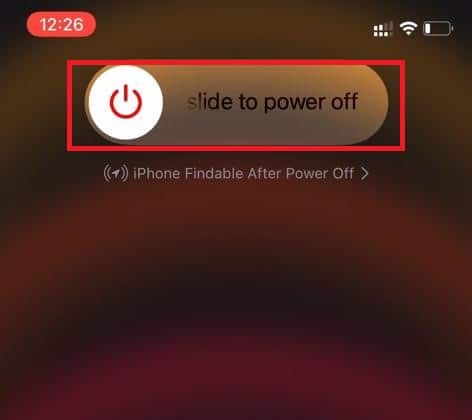
Tùy chọn II: Trên Android
1. Nhấn và giữ nút Nguồn.
2. Nhấn vào Khởi động lại .
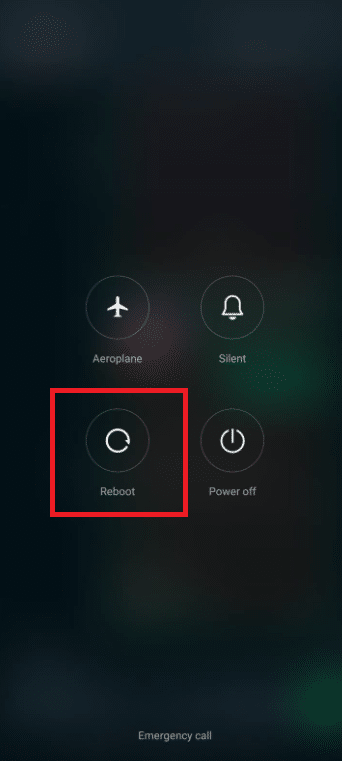
3. Khởi chạy Instagram và xem sự cố đã được khắc phục chưa.
Cách 2: Sử dụng format file được hỗ trợ
Nếu bạn đang tải ảnh lên, hãy nhớ rằng không phải tất cả các format đều được chấp nhận. Ví dụ: một trong những format mà người dùng Instagram cố gắng đăng lên Story là GIF, được biết là có thể tạo ra sự cố, khiến ứng dụng Instagram dừng hoặc bị kẹt. Điều này cũng đúng với video, hãy đảm bảo format video được hỗ trợ và không tải lên các file quá lớn.
Cách 3: Khởi động lại kết nối Internet
Khởi động lại kết nối internet bằng cách tắt và bật WI-FI là tùy chọn dễ dàng nhất để cố gắng khắc phục lỗi bài đăng trên Instagram bị kẹt khi gửi. Đôi khi, kết nối Internet của thiết bị có thể bị ngắt, khiến Story trên Instagram không thể đăng được.
Tùy chọn I: Trên iPhone
1. Vào Cài đặt iPhone .
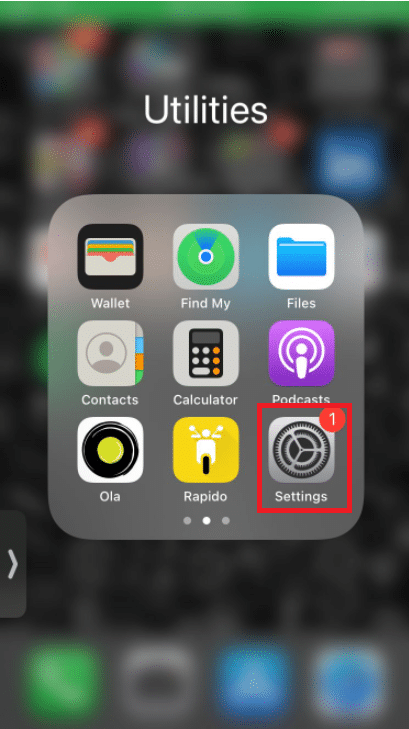
2. Nhấn vào WiFi.
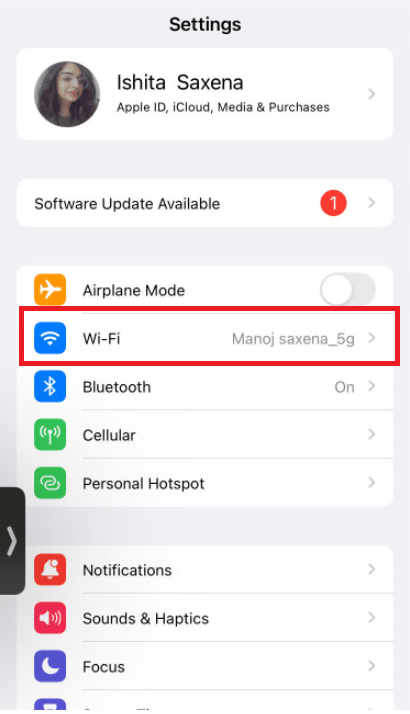
3. Chuyển đổi WiFi .
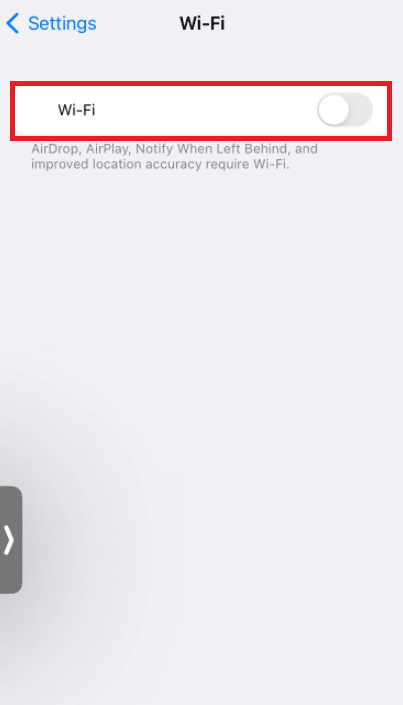
4. Nhấn vào Di động .
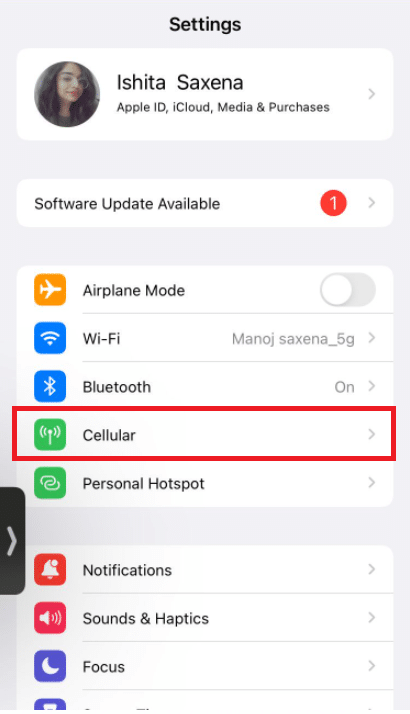
5. Tắt dữ liệu di động .
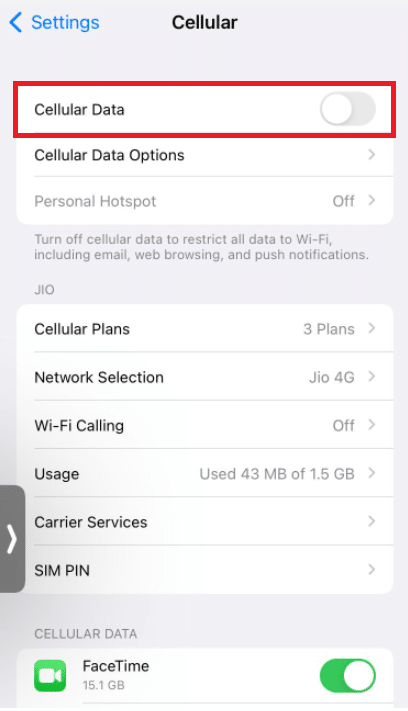
6. Vuốt lên trên màn hình và Vuốt lên trên ứng dụng Instagram để tắt nó.
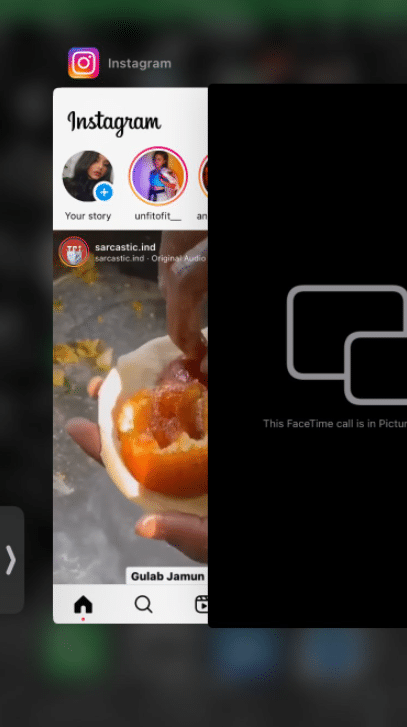
7. Chuyển đổi trên dữ liệu di động .
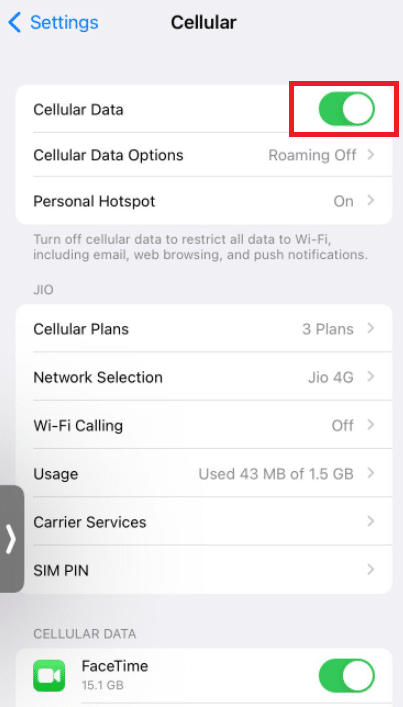
8. Bật Wifi .
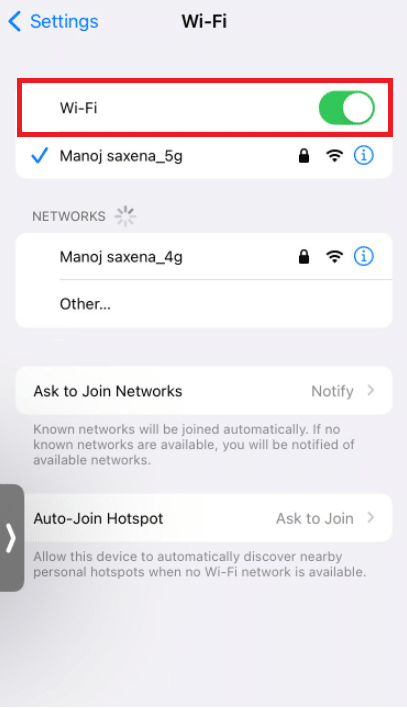
9. Mở lại Instagram và cập nhật Story.
Tùy chọn II: Trên Android
1. Chuyển các biểu tượng WiFi và Dữ liệu di động sang vị trí tắt.
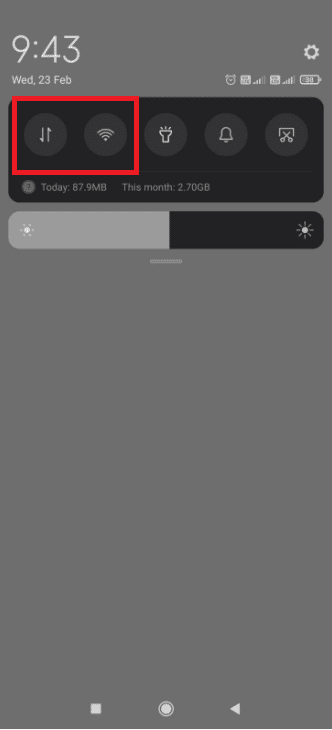
3. Trên thanh điều hướng của Android, hãy nhấn vào nút đa nhiệm .
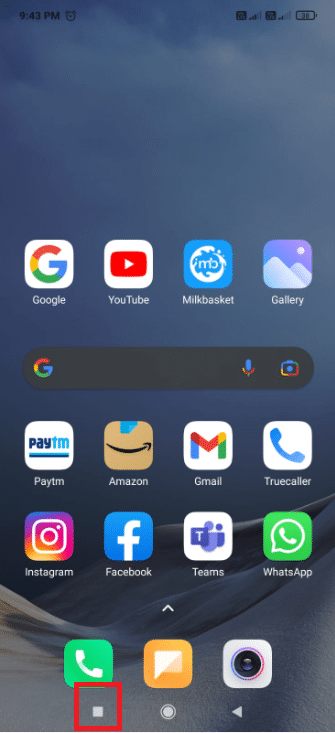
4. Đóng ứng dụng Instagram từ băng chuyền ứng dụng.
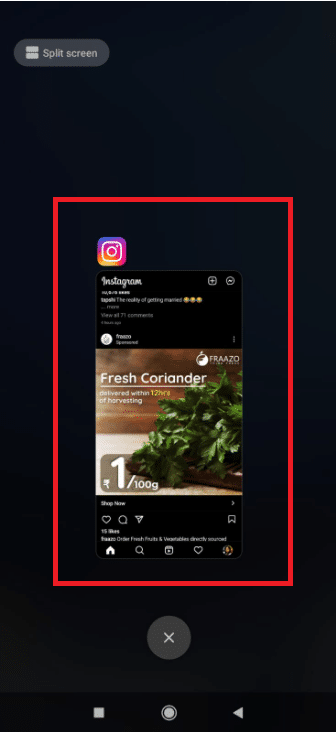
5. Bật lại WiFi và Dữ liệu di động .
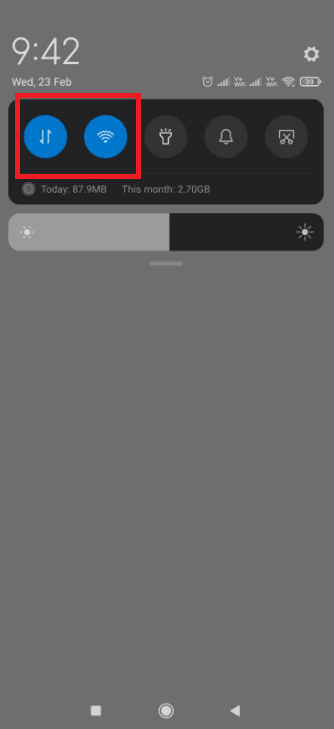
6. Mở Instagram và đăng một Story.
Cách 4: Chuyển đổi giữa WiFi và dữ liệu di động
Nếu bạn đã thực hiện các quy trình trên mà vẫn nghi ngờ đó là sự cố internet, bước tiếp theo là chuyển từ WiFi sang dữ liệu và ngược lại.
Đây là bước được khuyến nghị nên thực hiện nếu bạn đã khởi động lại kết nối WiFi của mình. Nếu bạn phát hiện ra rằng việc chuyển đổi không hoạt động, có thể là router đang bị trục trặc. Trong trường hợp này, bạn cần phải khởi động lại hoặc đặt lại router của mình nếu việc khởi động lại không hoạt động.
1. Kéo ngăn thông báo xuống từ đầu màn hình.
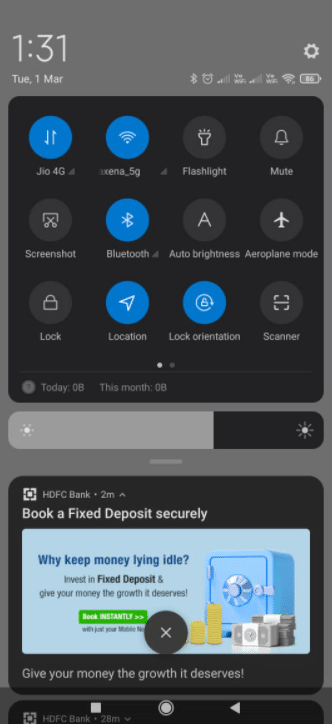
2. Tắt WiFi của bạn . Luôn bật Dữ liệu di động của bạn .
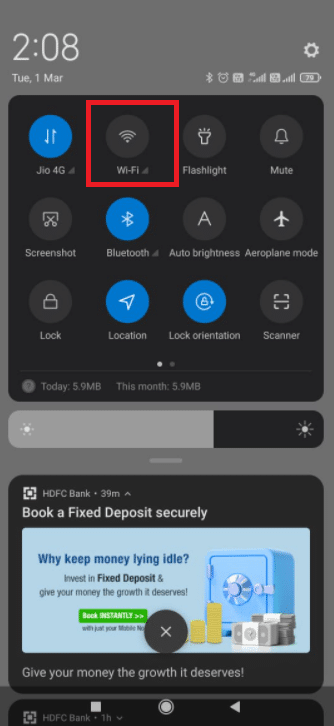
Cách 5: Bật Chế độ trên máy bay
Tất cả các kết nối điện thoại sẽ bị tắt khi bạn đặt nó ở chế độ trên máy bay. Khi sự cố bài đăng trên Instagram bị kẹt khi gửi là do thiếu kết nối, thì việc bật chế độ trên máy bay có thể hữu ích.
Tùy chọn I: Trên iPhone
1. Vuốt lên để mở Trung tâm điều khiển .
2. Nhấn vào Chế độ trên máy bay và đóng ứng dụng Instagram.
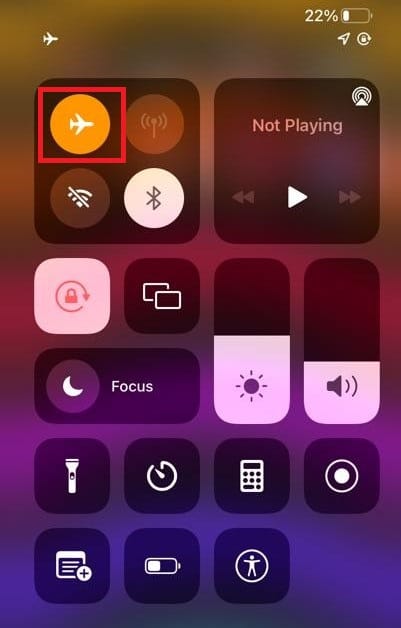
3. Mở lại ứng dụng Instagram .
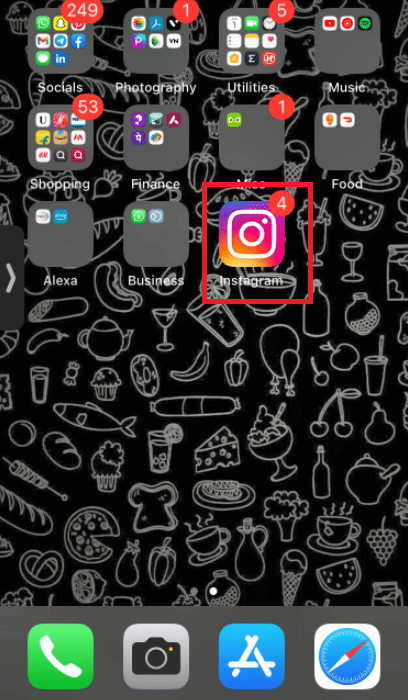
4. Đi tới Story của bạn trên Instagram và mở lại nó.
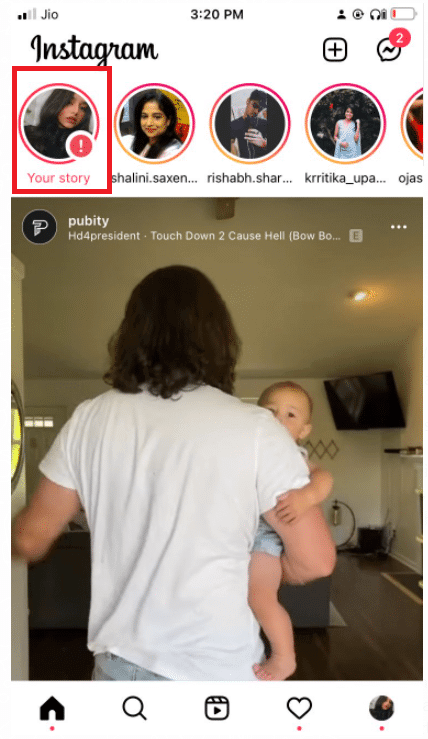
5. Nhấn vào dấu ba chấm .
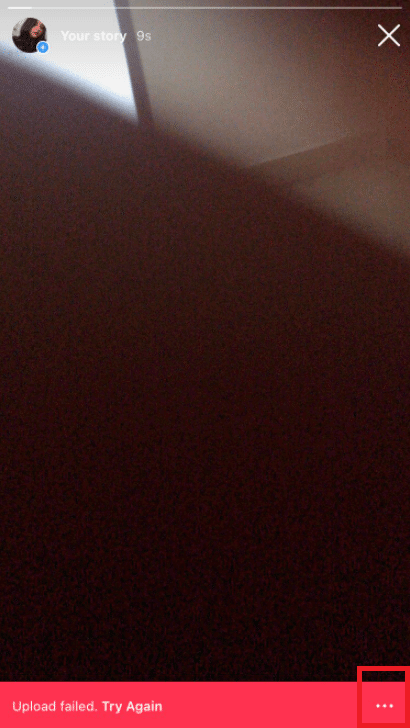
6. Chọn Hủy ảnh .
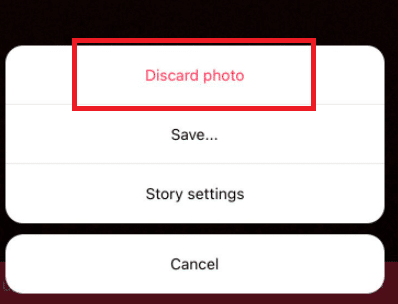
7. Tắt Chế độ trên máy bay. Hãy thử và đăng lại Story.
Tùy chọn II: Trên Android
1. Kéo ngăn thông báo xuống từ đầu màn hình.
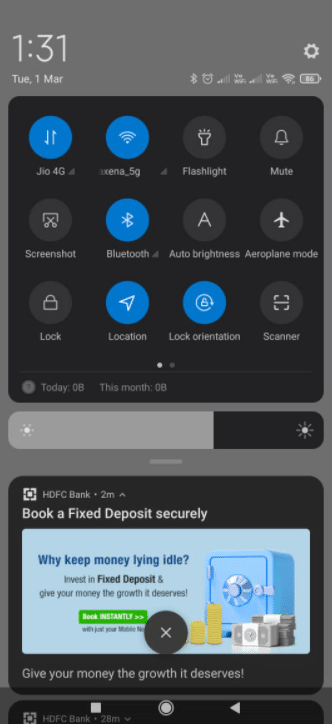
2. Bật Chế độ trên máy bay và đóng Instagram .
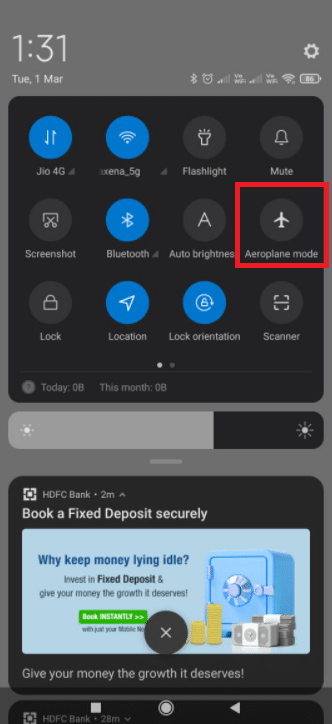
3. Truy cập Story của bạn trên Instagram và mở lại nó.
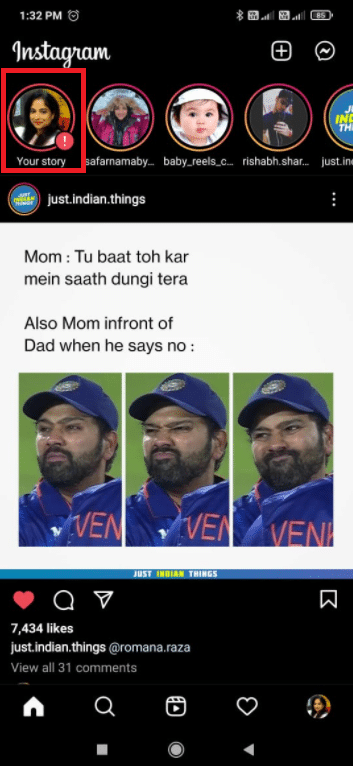
4. Nhấn vào dấu ba chấm .
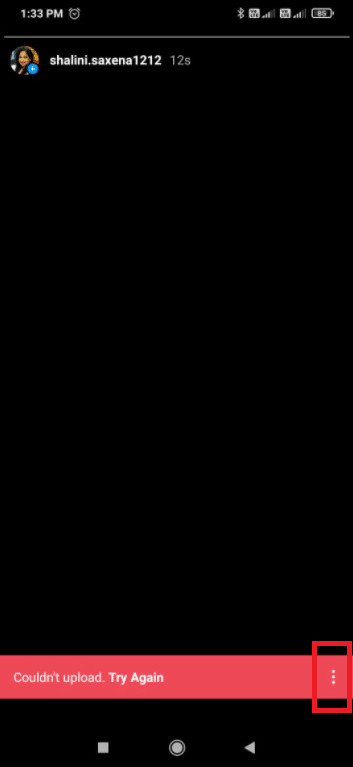
5. Chọn Xóa .
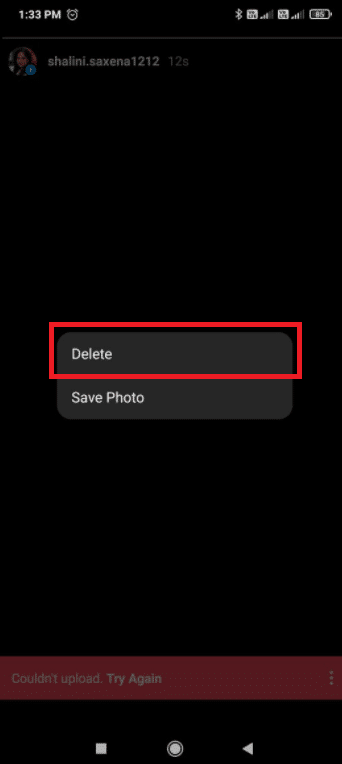
6. Tắt Chế độ trên máy bay .
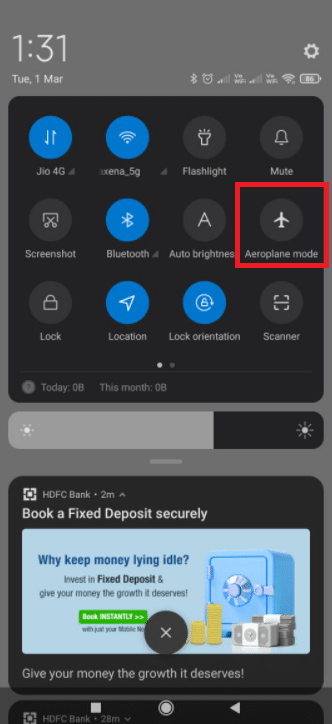
7. Hãy thử và đăng lại Story .
Cách 6: Xóa dữ liệu ứng dụng và bộ nhớ cache
Xóa dữ liệu ứng dụng và bộ nhớ cache sẽ giải quyết được rất nhiều vấn đề, bao gồm cả Story trên Instagram bị kẹt. Làm theo các bước dưới đây:
1. Mở Cài đặt trên điện thoại Android.
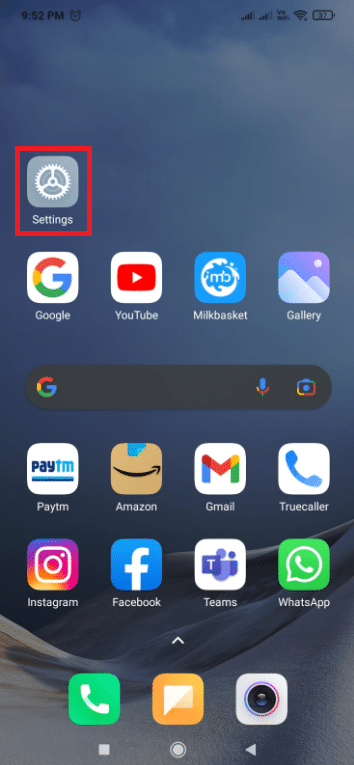
2. Chuyển đến phần Ứng dụng .
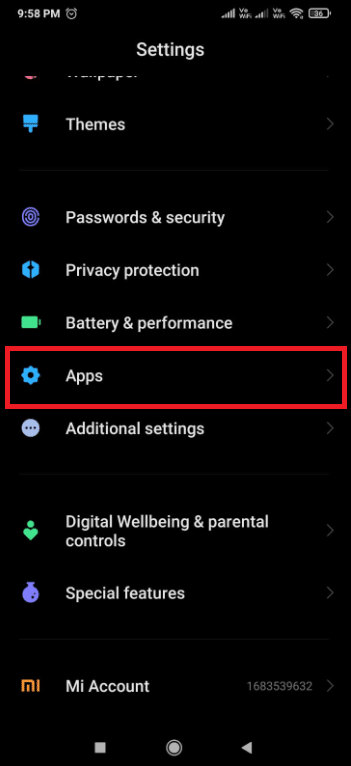
3. Nhấn vào Quản lý ứng dụng .
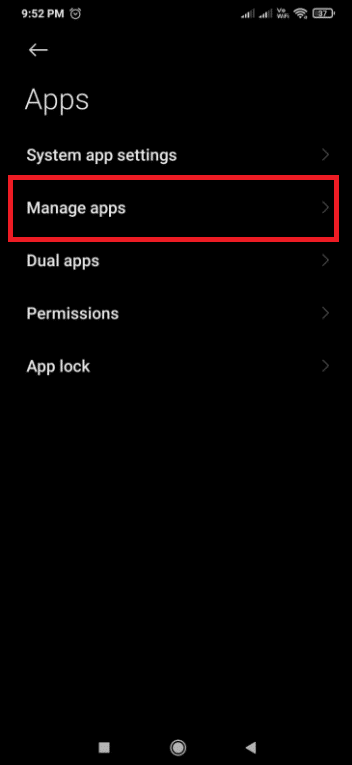
4. Tìm kiếm Instagram và mở nó.
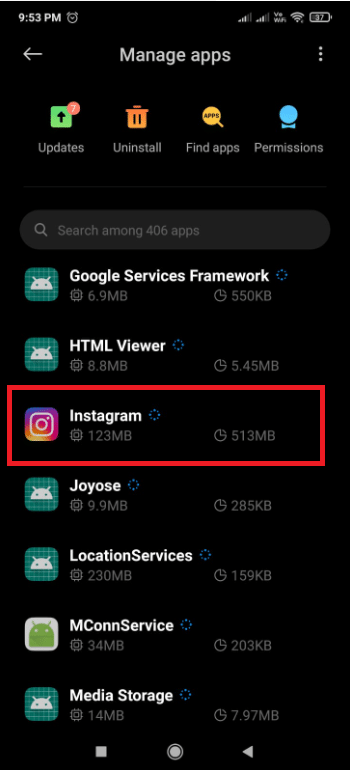
5. Nhấn vào Xóa dữ liệu .
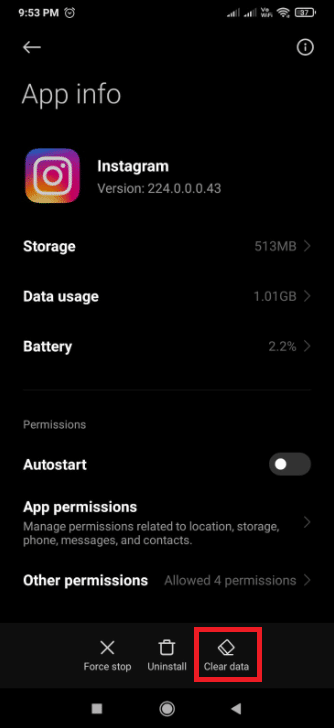
6. Nhấn vào Xóa tất cả dữ liệu.
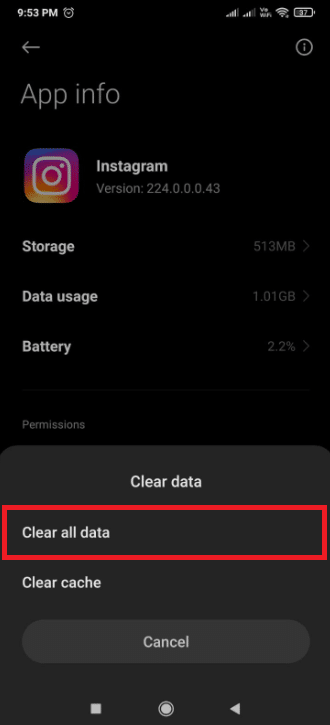
7. Nhấn vào OK .
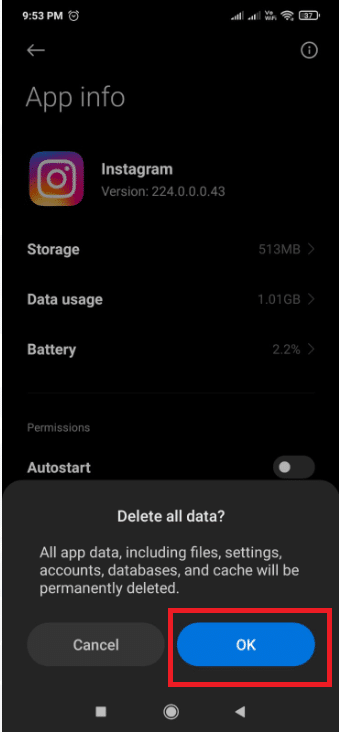
8. Nhấn vào Xóa tất cả dữ liệu và sau đó nhấn vào Xóa bộ nhớ cache .
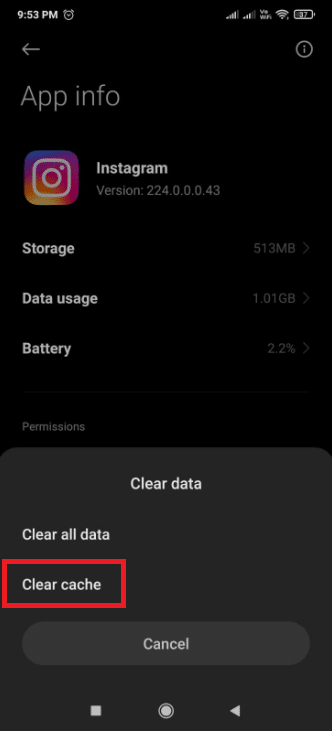
9. Nhấn vào OK .
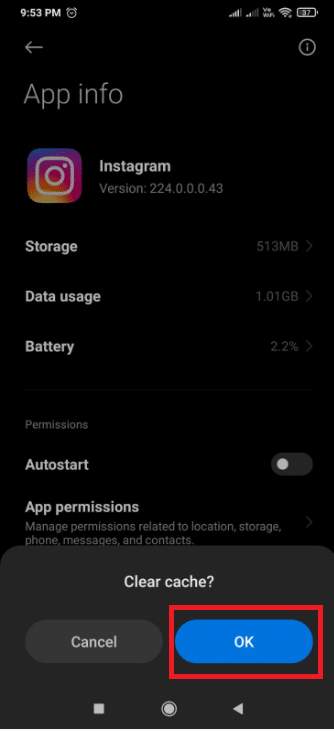
10. Kiểm tra xem vấn đề đã được giải quyết chưa bằng cách tải lên Story trên Instagram.
Cách 7: Cập nhật ngày và giờ
Bạn sẽ phải đối mặt với sự cố đăng story trên Instagram nếu ngày và giờ trên điện thoại không được cập nhật. Theo mặc định, mạng thẻ SIM sẽ cập nhật ngày và giờ. Nếu không đúng như vậy, hãy nhấn vào cài đặt và chọn Sử dụng thời gian do mạng cung cấp. Bạn có thể đưa ra nhận xét so sánh tùy thuộc vào phiên bản Android hoặc iOS của mình.
1. Đi tới Cài đặt .
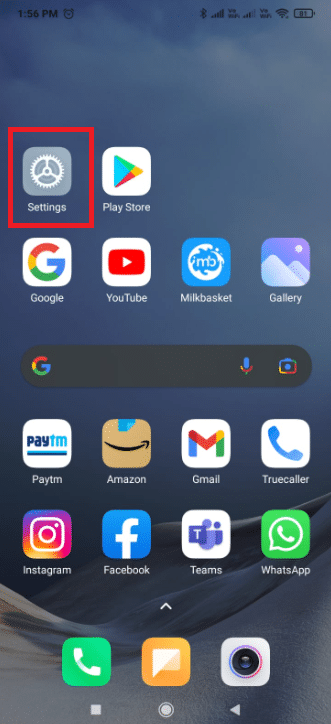
2. Nhấn vào Cài đặt bổ sung .
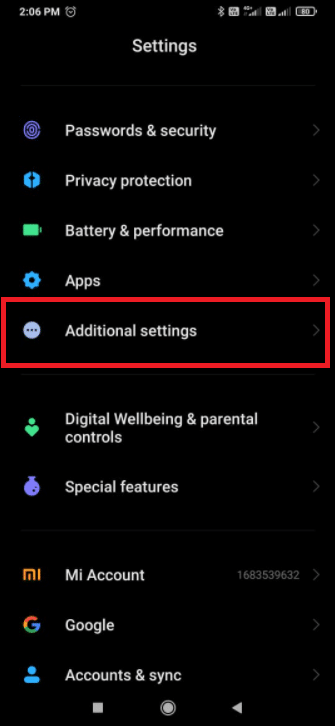
3. Bật Sử dụng thời gian do mạng cung cấp .
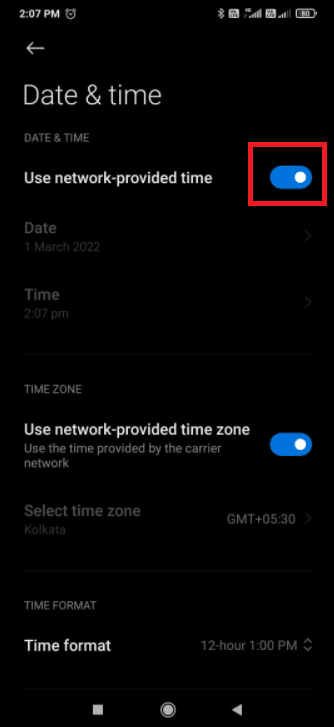
Cách 8: Cập nhật Instagram
Do sự cố trong ứng dụng, bạn sẽ phải đối mặt với sự cố đăng Story trên Instagram. Không có gì sẽ hoạt động trừ khi bạn nâng cấp ứng dụng Instagram.
1. Truy cập Cửa hàng Play .
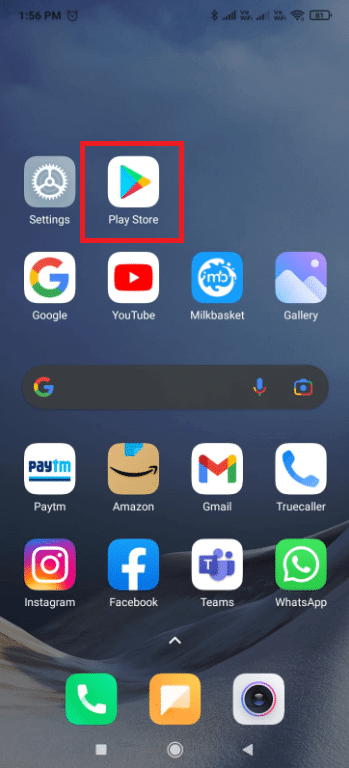
2. Nhập Instagram vào hộp tìm kiếm.
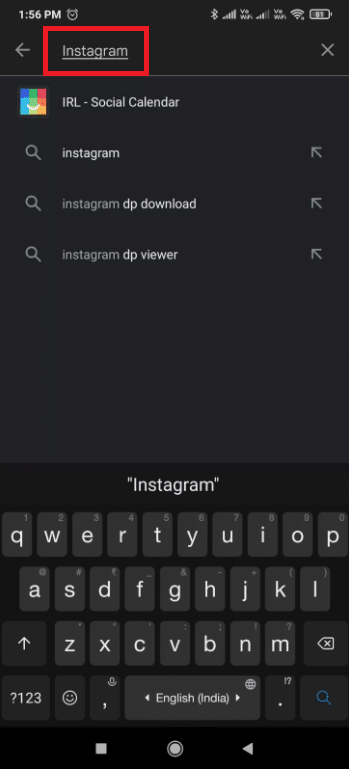
3. Nhấn vào Cập nhật .
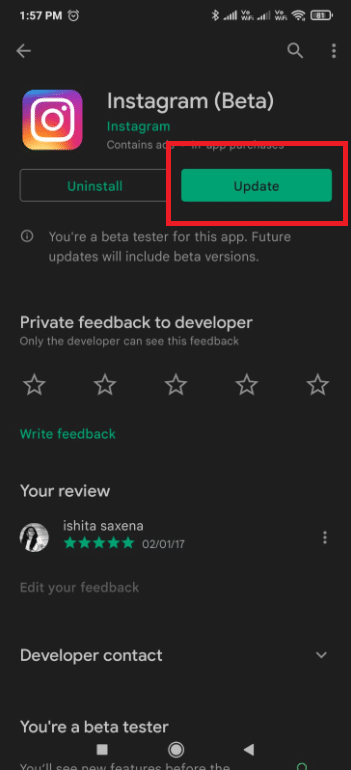
4. Khởi động lại điện thoại của bạn sau khi các bản cập nhật đã được cài đặt.
5. Khởi chạy Instagram và xem các Story của bạn để xem có điều gì thay đổi không.
Cách 9: Cài đặt lại Instagram
Nếu bạn vẫn gặp sự cố để khắc phục lỗi đăng Story trên Instagram bị kẹt và bạn biết rằng kết nối internet của mình vẫn ổn, bạn nên gỡ cài đặt Instagram và cài đặt lại nó.
Tùy chọn I: Trên iPhone
1. Giữ và nhấn biểu tượng ứng dụng Instagram .
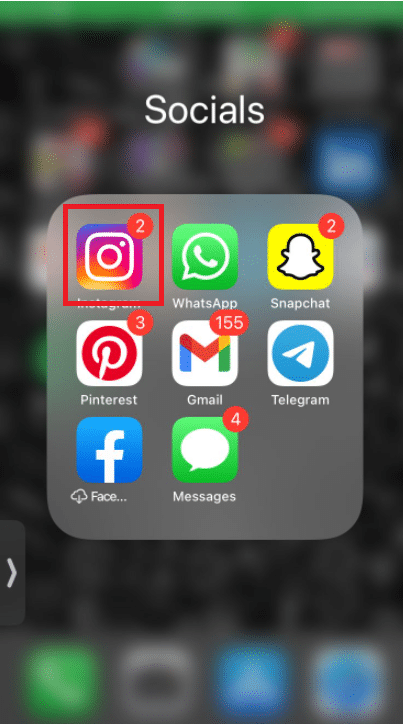
2. Nhấn vào Xóa ứng dụng .
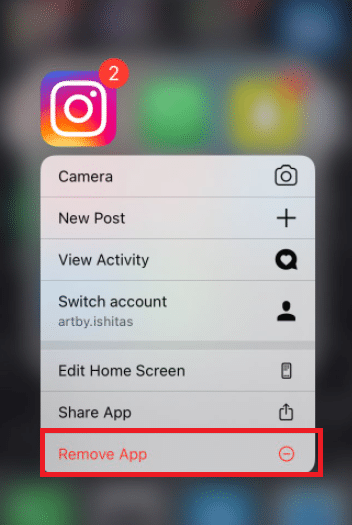
3. Nhấn vào Xóa ứng dụng .
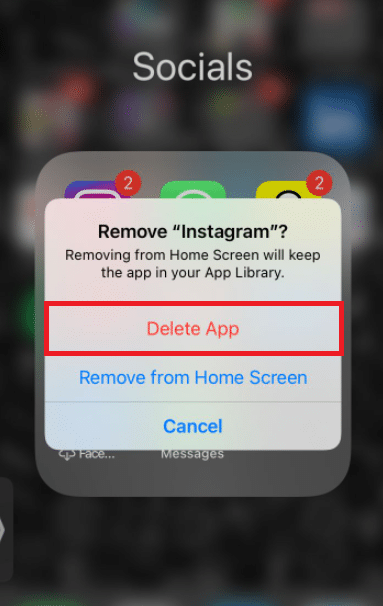
4. Đi tới App Store .
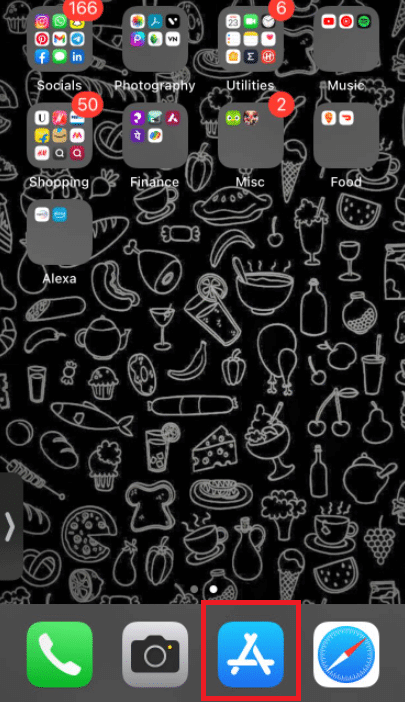
5. Tìm kiếm Instagram và nhấn vào Nhận .
6. Nhập sinh trắc học của bạn nếu được nhắc.
Tùy chọn II: Trên Android
Làm theo các bước sau để cài đặt lại Instagram trên Android nhằm khắc phục lỗi đăng Story trên Instagram bị kẹt.
1. Giữ và nhấn biểu tượng Instagram .
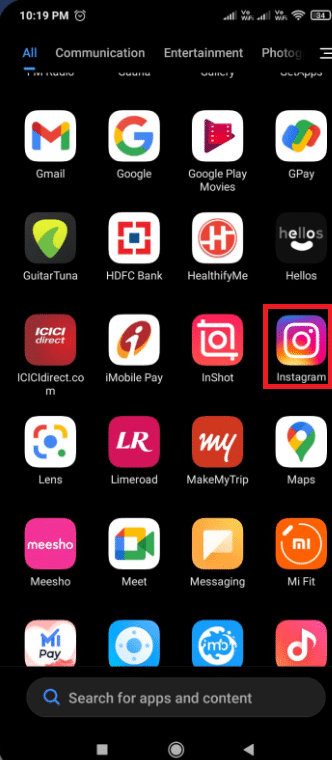
2. Nhấn vào Gỡ cài đặt.
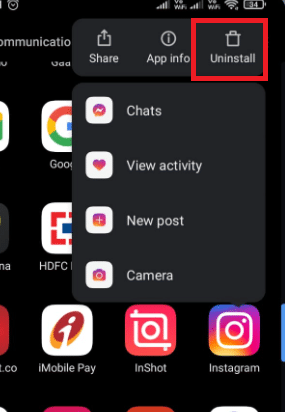
3. Xác nhận rằng bạn muốn xóa ứng dụng bằng cách nhấn vào Gỡ cài đặt.
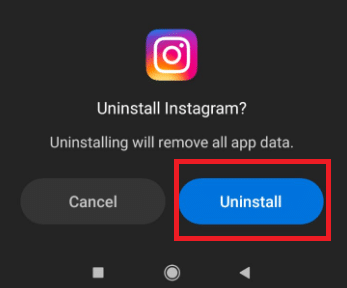
4. Tải xuống Instagram một lần nữa. Nhấn vào Cửa hàng Play .

5. Tìm kiếm Instagram và nhấn vào Cài đặt .
Câu hỏi thường gặp (FAQ)
Các Story trên Instagram của tôi bị bỏ qua là gì?
Trả lời: Bạn đã vô tình giấu kín Story với người được đề cập. Có thể một người đã nhấn đúp vào hình đại diện của bạn hai lần, bỏ qua Story quá nhanh nên Story đó không đủ điều kiện là một lượt xem.
Tại sao Story tải lên lâu quá vậy?
Trả lời: Sự cố thường do kết nối internet kém . Để giải quyết vấn đề, bạn cần chuyển đổi mạng. Nói cách khác, nếu bạn đang sử dụng WiFi, hãy tắt nó đi và sử dụng ứng dụng Instagram trên dữ liệu di động và ngược lại.
Q3. Instagram Bot Trigger là gì?
Trả lời: Bot Instagram là dịch vụ giúp các doanh nghiệp có được người theo dõi trên Instagram. Để giúp cải thiện phạm vi tiếp cận, người theo dõi và tương tác trên tài khoản công ty, các bot này sẽ theo dõi các tài khoản khác, thích bài đăng và viết nhận xét trên danh sách hồ sơ Instagram cụ thể.